
Бувають випадки, коли ми бачимо зображення і думаємо, яким воно буде, якщо ми виділимо лише частину чи елемент.
У цьому підручнику ми навчимо вас цього виділити елемент, або певний розділ, надавши йому більше яскравості, більше кольору або якийсь інший ефект, який нам подобається, і ми вважаємо, що це зручно для отримати результат, який ми хочемо.
Ми починаємо з вибору в межах зображення елемента чи розділу, який нам найбільше подобається.
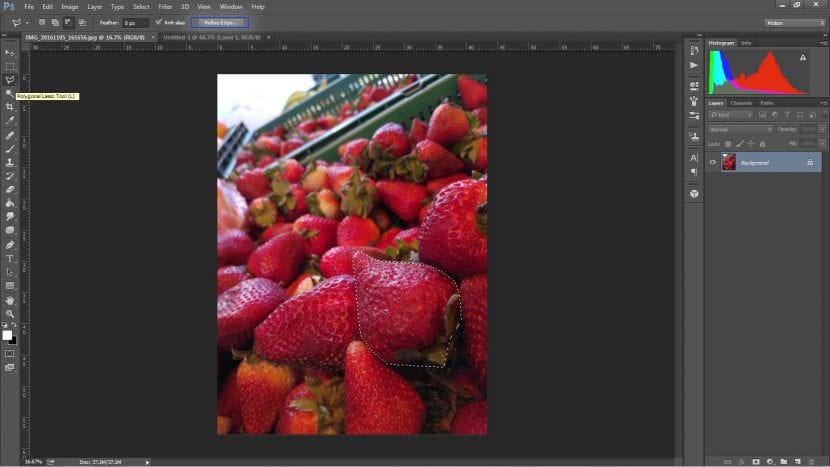
Ми використовували полігональний відбір, оскільки в цьому випадку ми не можемо зробити певний вибір, якщо вирішимо використовувати чарівну паличку. Але, як бачите, з терпінням і трохи деталей ви можете.
Оскільки краї виділення гострі, а іноді це виходить не так, як очікувалось, ми навчимо вас швидкому трюку краще визначити ці краї. Перебуваючи в інструменті виділення, ми побачимо у верхній панелі опцію, що називається Уточніть краї, ми натискаємо там, і з’явиться спливаюче вікно з такими параметрами:
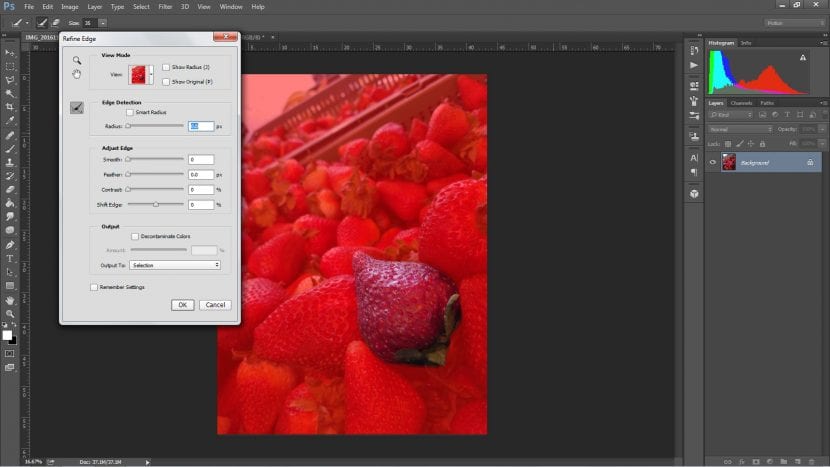
- El радіо виявляє край і визначає це трохи більше.
- El згладжений зменшує краї прямо до вигнутих.
- Калар означає розмитість виділення, щоб не було такого різкого вирізу.
- El контрастувати буде робити навпаки чернетки.
- Зсув краю зробити вибір менший або більший.
Після того, як ми зробили найкраще поєднання цих варіантів, ми натискаємо на Прийняти і ми побачимо результат цього відбору. Ми пропонуємо нижче продублювати це зображення обраний як запобіжний захід для того, щоб робити те, що нам не подобається, і доводиться обирати знову. Для продублювання ми можемо перейти на вкладку Шар - Повторюваний шар, або ми просто робимо Ctrl + J.
Після того, як це буде зроблено, те, що нам залишилось, - це дати фоновий ефект, який нам найбільше подобається, і таким чином мати змогу виділити елемент, який ми продублюємо. У цьому випадку ми думаємо про це видалити весь колір з фону, залишаючи в кольорі лише вибрану полуницю. Для цього ми й пішли Налаштування зображення-Десатурація:
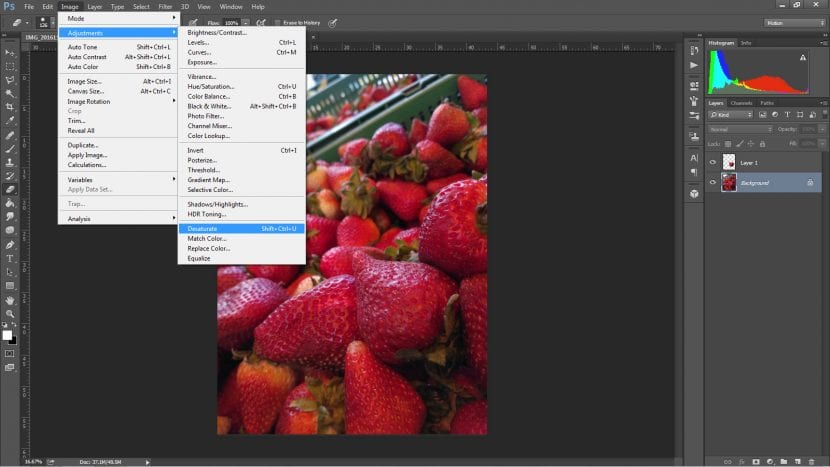
Ви можете використовувати інші ідеї, наприклад, змінити колір на решту, зробити його, зокрема, менш освітленим. У будь-якому випадку ми будемо змінювати конфігурацію базового зображення, і виділення предмета що ми хотіли.
Не забудьте відвідати інші наші підручники з додатковими трюками, щоб бути експертом у редагуванні.